Trong nhiều trường hợp doanh nghiệp, đơn vị buộc phải đăng ký thông tin chữ ký số (CKS) với cơ quan BHXH để có thể sử dụng CKS khi khai báo BHXH điện tử. Bài viết dưới đây congdongbaohiem sẽ hướng dẫn chi tiết cách đăng ký thông tin chữ ký số với cơ quan BHXH.
Các trường hợp phải đăng ký thông tin chữ ký số với cơ quan BHXH
Có rất nhiều các trường hợp doanh nghiệp, đơn vị phải đăng ký thông tin CKS với cơ quan BHXH. Cụ thể như:
- Khi mới gia hạn chữ ký số, số serial cũ trên chữ ký số không còn hiệu lực, trường hợp này bạn cần cập nhật số serial mới trên hệ thống BHXH thì mới có thể khai báo BHXH;
- Khi chuyển đổi nhà cung cấp chữ ký số mới, số serial cũ cũng bị thay đổi, do vậy bạn cũng cần cập nhật lại thông tin trên hệ thống BHXH;
- Khi sử dụng trực tiếp qua Cổng thông tin điện tử BHXH Việt Nam thay vì sử dụng phương thức khai BHXH trên hệ thống TS24.
Hướng dẫn đăng ký thông tin chữ ký số với cơ quan BHXH
Để đăng ký thông tin CKS với cơ quan BHXH người lao động cần thực hiện các bước như sau:
Bước 1: Đăng nhập vào mục BHXH trên Cổng dịch vụ công quốc gia
Truy cập vào mục bảo hiểm xã hội trên Cổng dịch vụ công quốc gia qua đường dẫn: https://dichvucong.baohiemxahoi.gov.vn/#/index. Sau đó tiến hành đăng nhập vào hệ thống sau đó nhấn chọn “Tài liệu & ứng dụng”.

Bước 2: Thêm tiện ích
Giao diện mới mở ra bạn chọn mục “Tải ứng dụng”, rồi chọn “Cài đặt Extension ký số”.
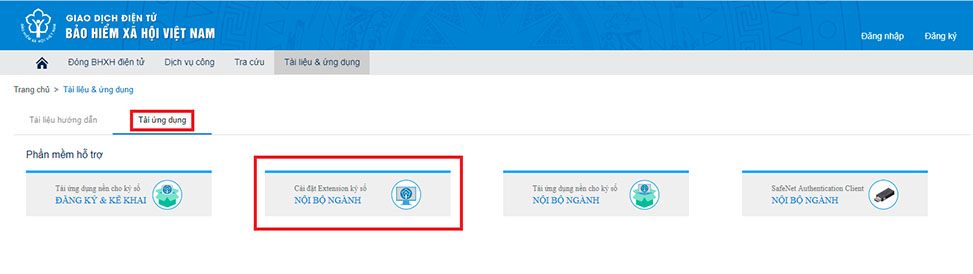
Tiếp theo bạn nhấn chọn “Thêm vào Chrome” để đi tiếp.

Sau đó nhấn chọn “Thêm tiện ích/ Add extension”

Lưu ý: Kiểm tra lại lần nữa, đảm bảo Extension đã bật trên trình duyệt Google Chrome


Bước 3: Cài đặt ứng dụng nền cho ký số Đăng ký & Kê khai
Bạn trở về giao diện chính “Tài liệu & ứng dụng” để cài đặt ứng dụng nền cho ký số Đăng ký & Kê khai.
Trên giao diện chính chọn mục “Tải ứng dụng” chọn tiếp “Tải ứng dụng nền cho ký số”

Sau khi tải xong ứng dụng chọn cài đặt, cửa sổ cài đặt hiển thị nhấn Next => Next => Install.

Bước 4: Đăng nhập tài khoản Bảo hiểm xã hội
Sau khi thực hiện xong các bước trên bạn đăng nhập tài khoản Bảo hiểm xã hội của đơn vị hoặc doanh nghiệp của mình.
Bước 5: Cập nhật thông tin chữ ký số
Trên thông tin hiển thị, chọn “Thay đổi thông tin” sau đó thực hiện cập nhật các thông tin gồm: Địa chỉ thư điện tử; Số điện thoại di động; Các thông tin trên đề nghị thay đổi kể từ ngày (mặc định là ngày hiện tại và không được sửa). Sau đó người dùng chọn “Xác nhận thay đổi thông tin”


Bước 6: Ký số
Người dùng thực hiện ký số bằng cách nhấn “OK” để hiển thị màn hình nhập mật khẩu chữ ký.

Cuối cùng bạn chỉ cần nhập mật khẩu chữ ký, nhấn “OK” là có thể hoàn tất việc thay đổi thông tin đăng ký chữ ký điện tử với cơ quan BHXH. Các giao dịch sau đó với Cơ quan BHXH, doanh nghiệp và đơn vị sẽ sử dụng thông tin chữ ký số mới để thực hiện.
Kết luận
Trên đây là hướng dẫn đăng ký thay đổi thông tin về CKS với cơ quan BHXH mà đơn vị, doanh nghiệp cần lưu ý. Hy vọng rằng với những thông tin được chia sẻ trong bài viết trên đây có thể mang đến cho bạn đọc những kiến thức hữu ích nhất. Hãy dể lại bình luận dưới bài viết nếu như bạn đọc cần đến sự tư vấn và hỗ trợ từ congdongbaohiem.
GỢI Ý BẠN ĐỌC
- Người tham gia mua bảo hiểm xã hội tự nguyện ở đâu?

- Mẫu giấy chuyển tuyến theo Nghị định 75/2023/NĐ-CP

- Quyền lợi hưởng chế độ nghỉ thai sản của chồng có vợ sinh con

- Hướng dẫn cách tra cứu mã hộ gia đình nhanh, chính xác

- Giấy nghỉ ốm hưởng BHXH được ghi tối đa bao nhiêu ngày?

- Cách tra cứu Cơ quan bảo hiểm xã hội gần nhất


